高齢の親がiPhoneを使って電話をかけるのって、意外と大変だと気づきました。
連絡先アプリを開いて、名前を探して、タップして…
この一連の流れが、年齢とともに難しく感じるようになってきます。

特に80代の父は、母に電話をかけること自体が難しくなってきているようでした。
そんな父の悩みを解決するために、iPhoneの「ショートカット」アプリを使って、ワンタッチで電話をかけられるボタンを作ってみました。
この記事では、その作り方を写真付きで丁寧にご紹介します。
さらに、誤作動を防ぐためのアラート機能の設定方法もお伝えします。
高齢の親にiPhoneは難しい?よくある悩み

- 「電話」アプリから、電話をかける方法がよくわからない
- かける相手の探し方が、よくわからない
- アクティブなタッチ画面で誤作動で電話してしまったことがある
ショートカットアプリで「ワンタッチ通話」ボタンを作ろう!
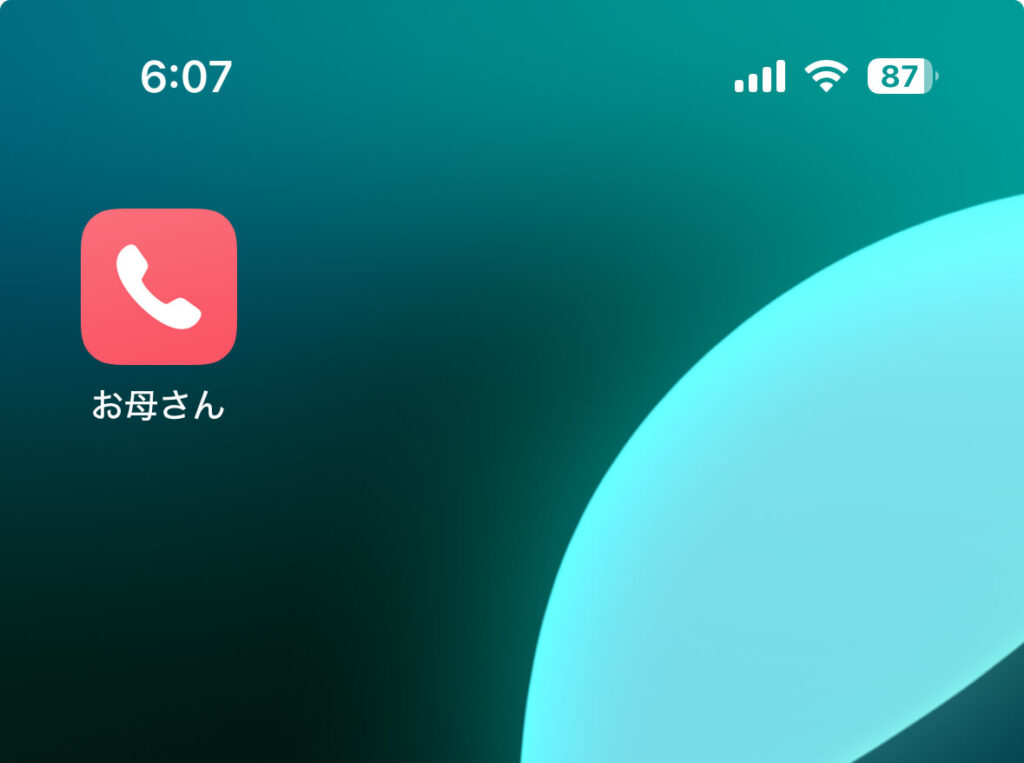
必要なもの
- iPhone
- 標準インストールの「ショートカット」アプリ
ショートカット作成の手順
- 「ショートカット」アプリを開く
- 右上の「+」をタップし、新しいショートカットを作成
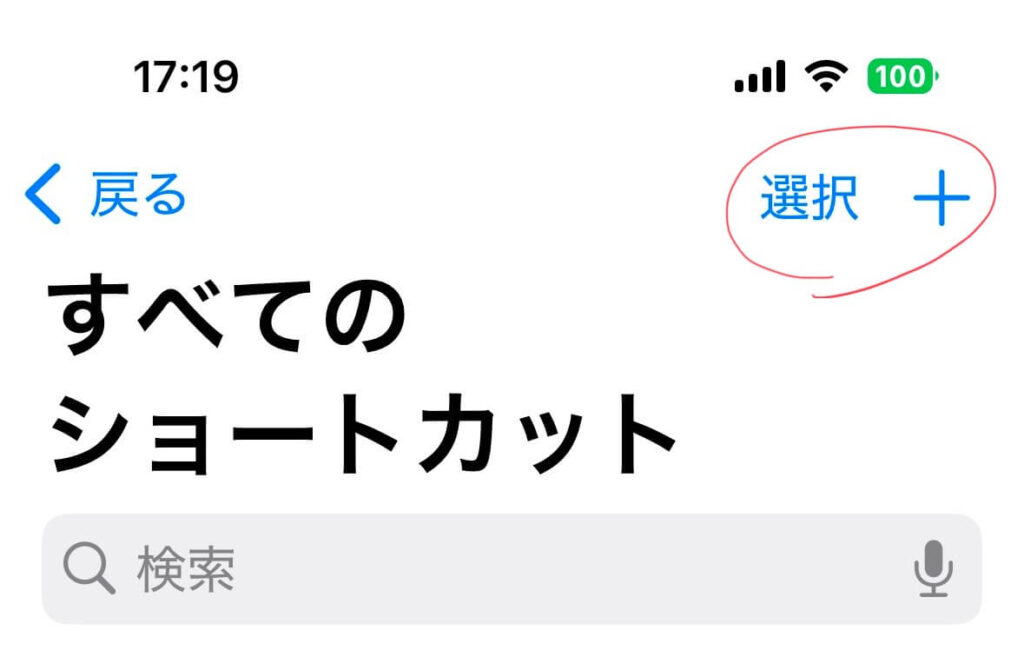
- 「連絡先」をタップし、相手(例:お母さん)を選択
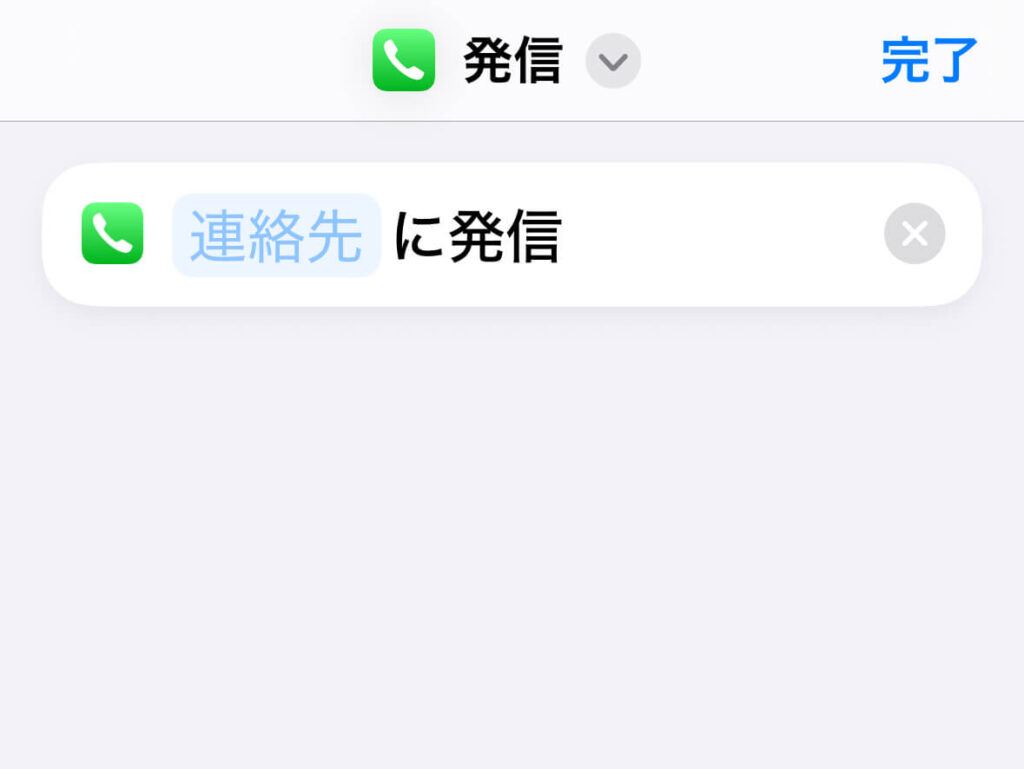
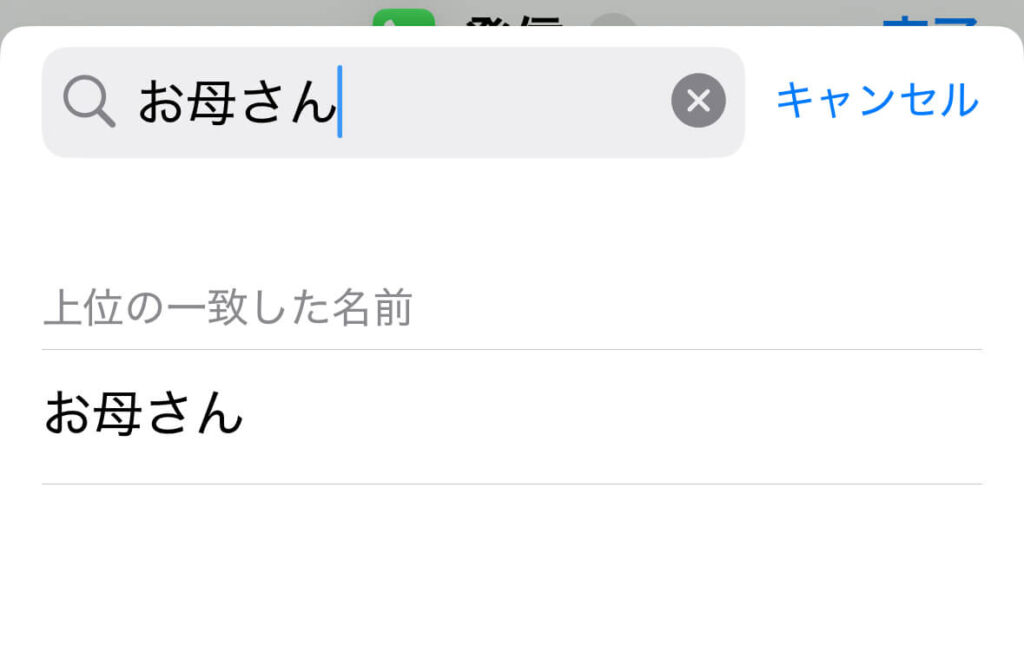
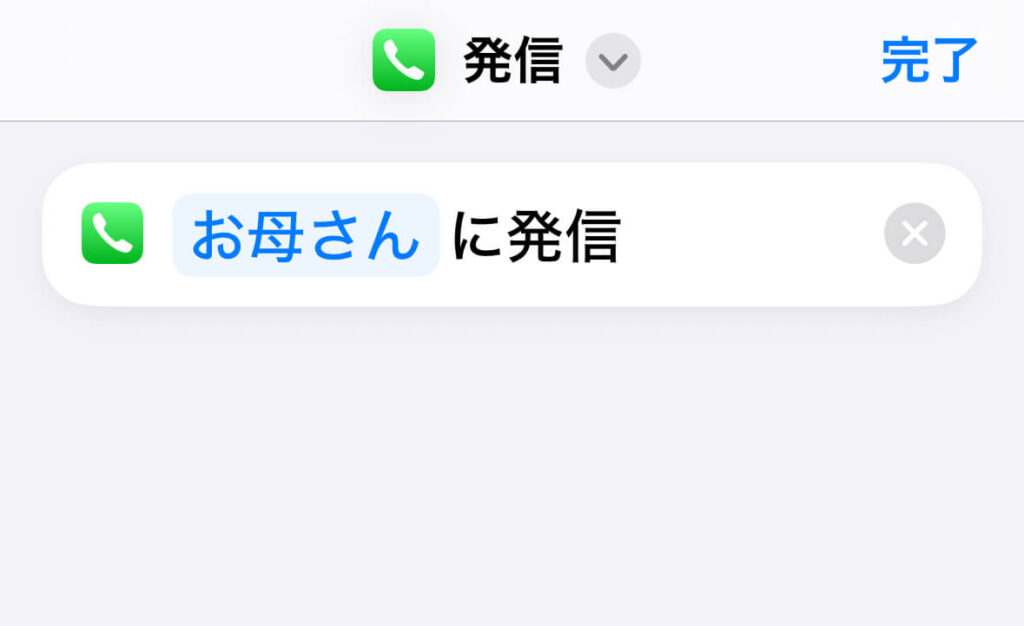
- 上真ん中の「Ⅴ」マークを押して名前やアイコン(色・絵文字など)を設定
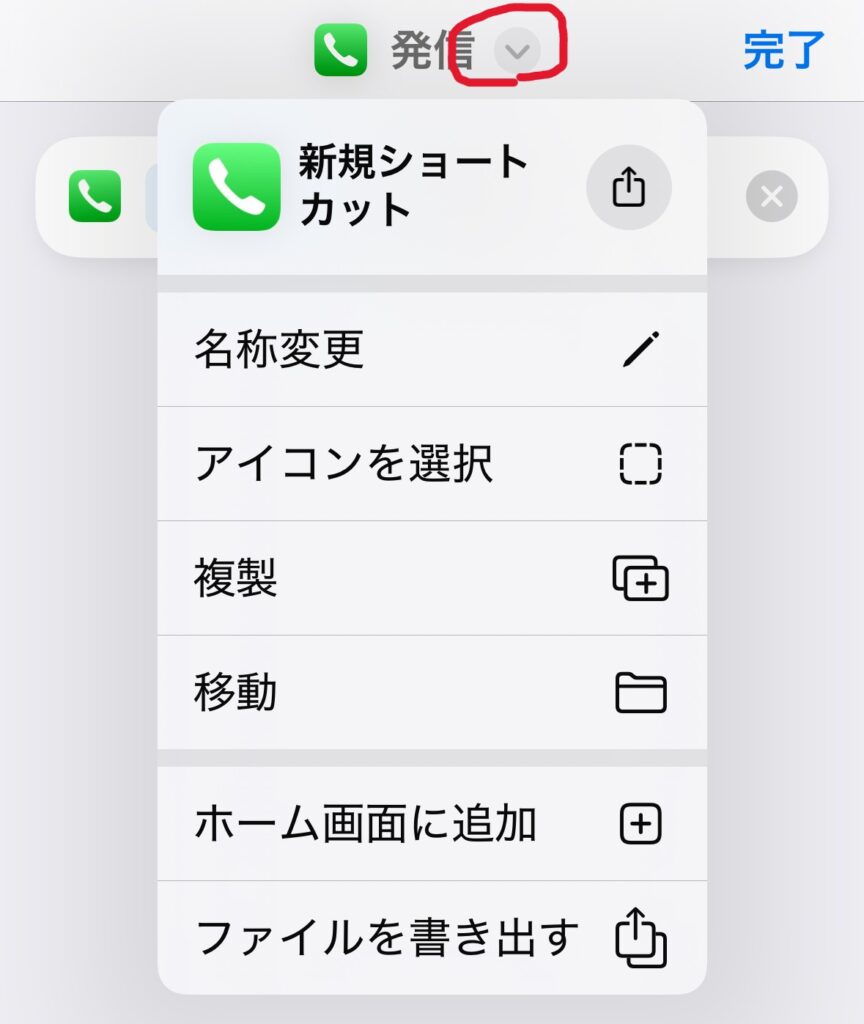
名称変更で「お母さん」に変更します。
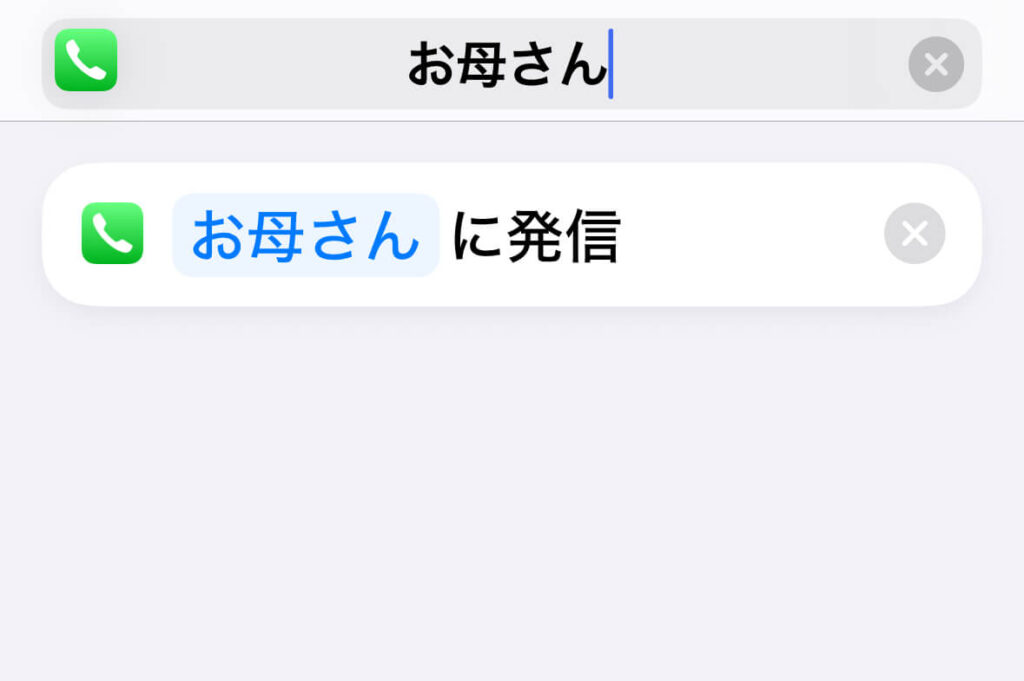
アイコンを選択で色を「赤」にします。
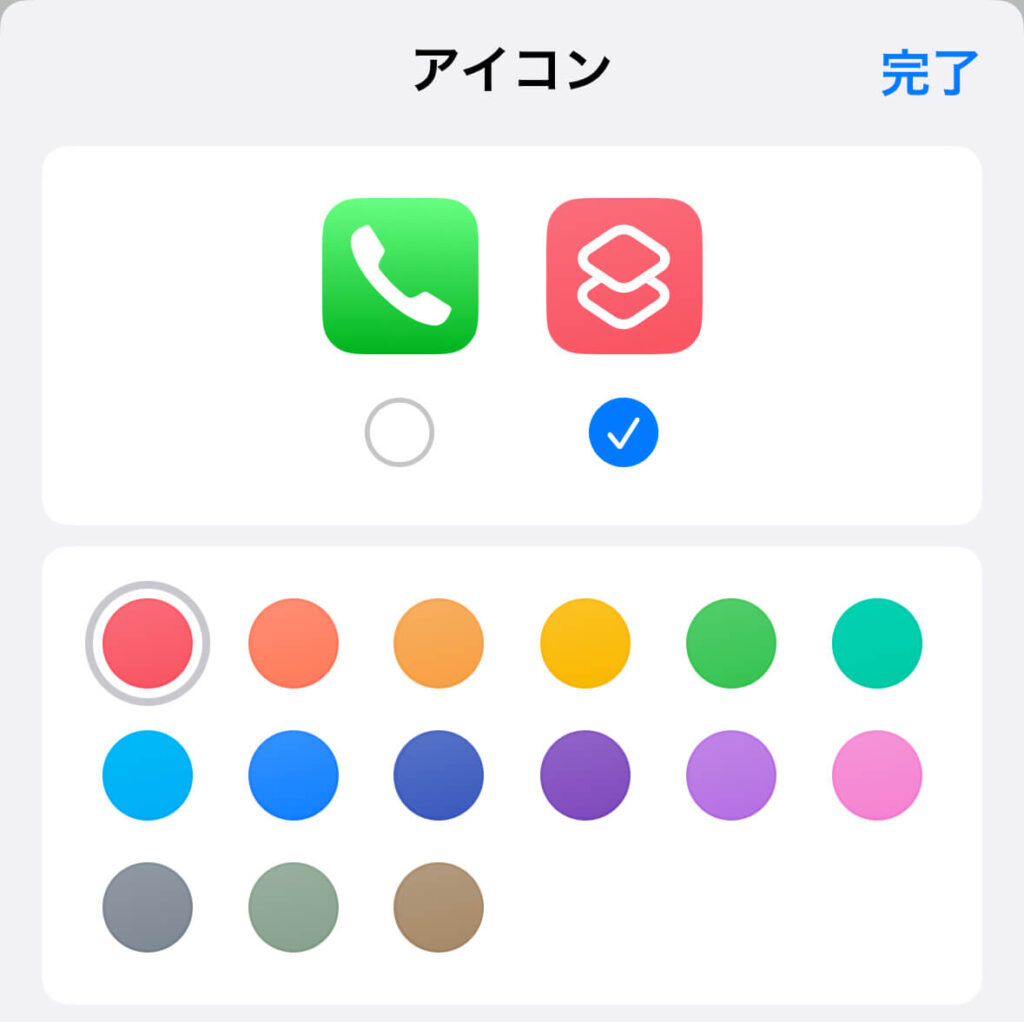
下の検索窓に「電話」と入れて、電話のマークのアイコンを選択します。
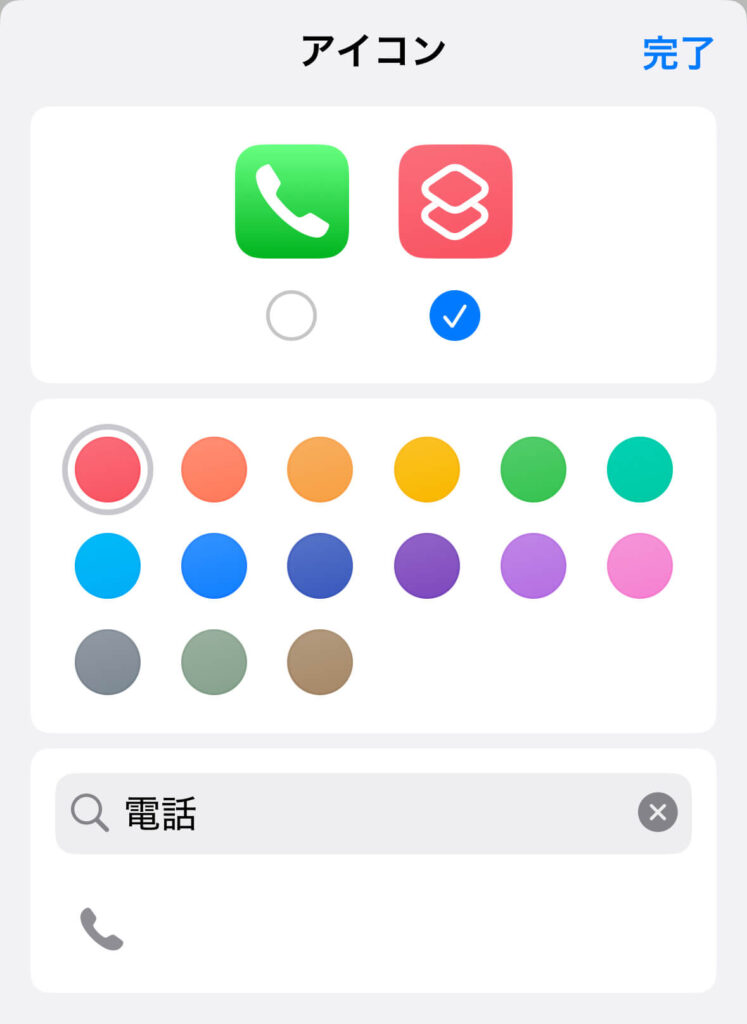
アイコンが電話のマークに変わるはずです。
右上の完了ボタンを押せば、ショートカットの出来上がりとなります。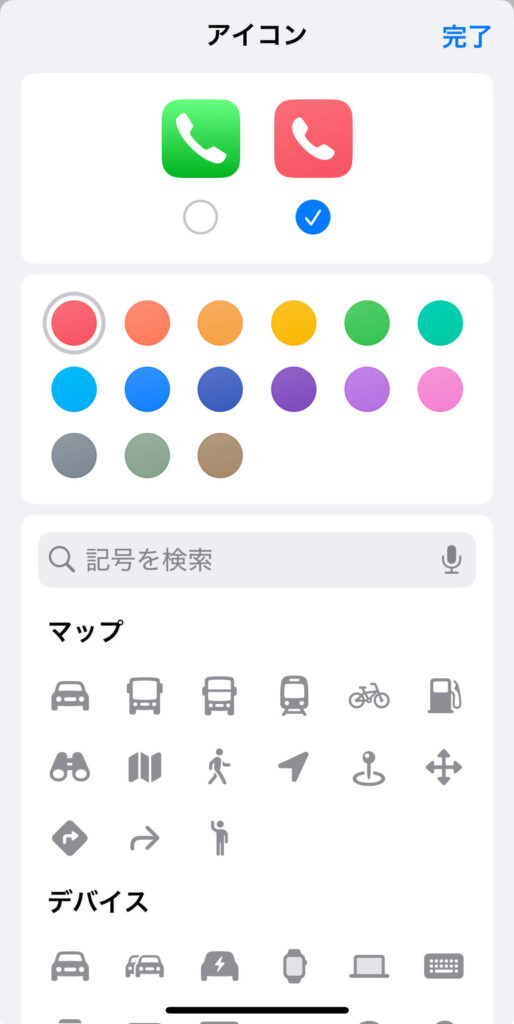
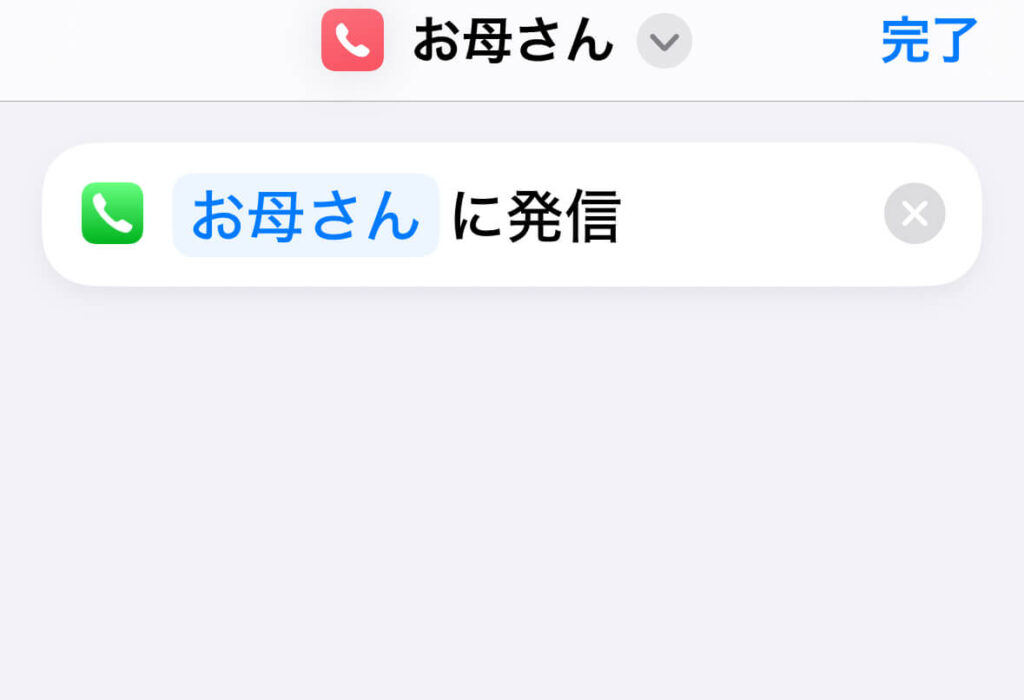
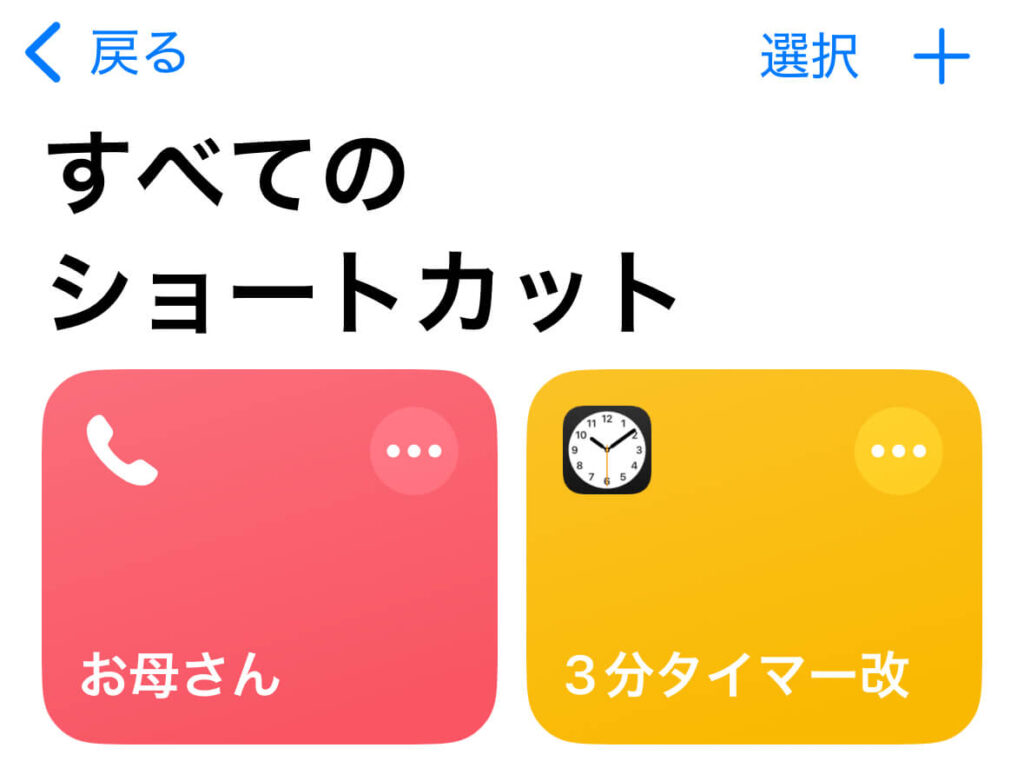

アイコンの色や名称は、個々の好みで良いでしょう。
誤作動防止に「アラート」を入れる方法
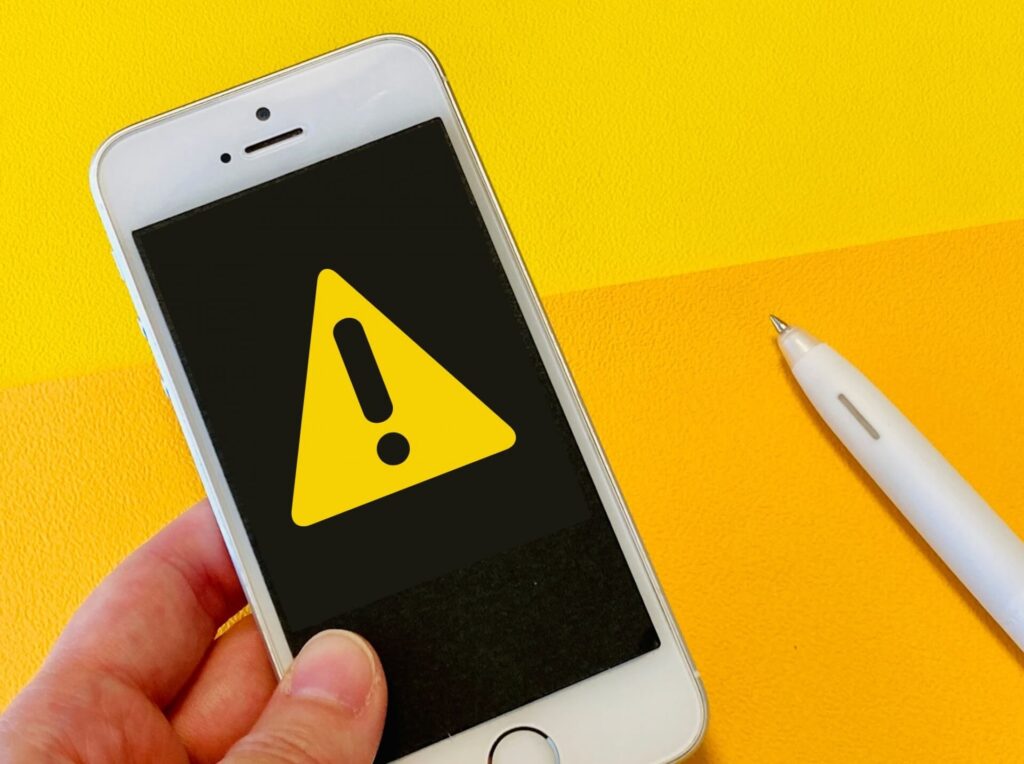
ワンタッチでかけられるのは便利ですが、ホーム画面がアクティブのときにうっかり触ってしまうと、すぐに発信されてしまうという問題も…。
実際に父は、ホーム画面を触っている時に誤って母に電話をかけてしまったことがあります。
(実際に母の着歴に残っていましたし、本人は無自覚でした。)
アラート追加の手順
- 作成したショートカット画面下部「アクションを検索」画面に「アラート」と入力し、「アラートを表示」をタップ
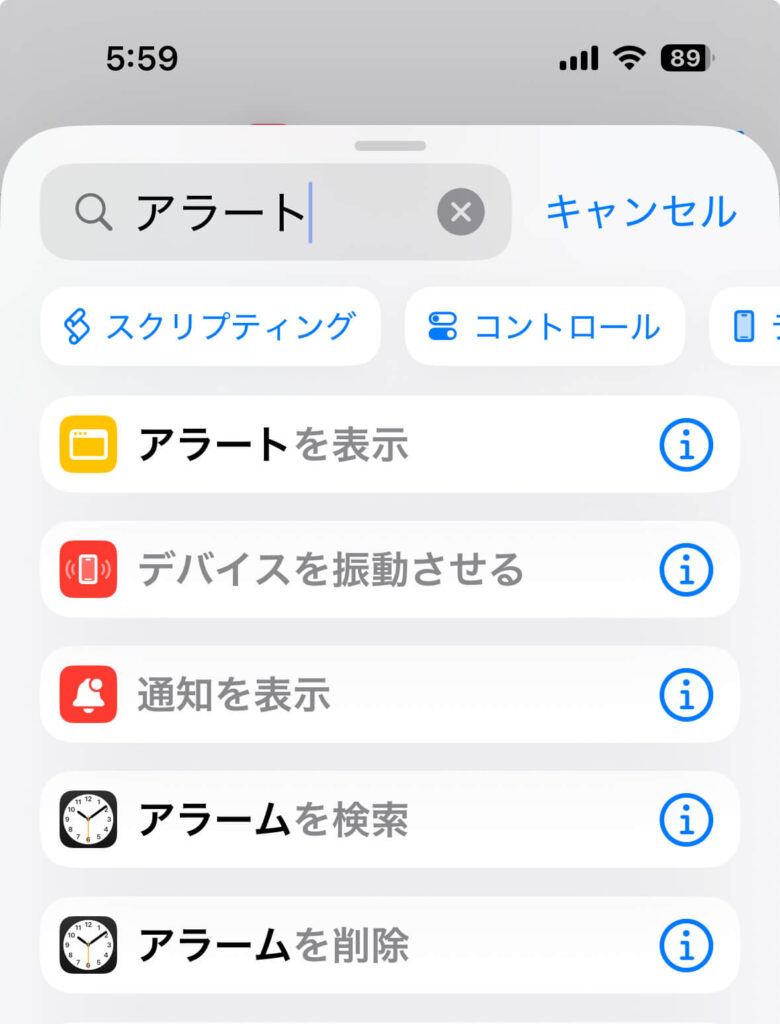
- メッセージを設定(例:「本当に〇〇さんに電話をかけますか?」)
まずは「続けますか?」と出るので、「お母さんに電話をしますか?」に書き換えます。
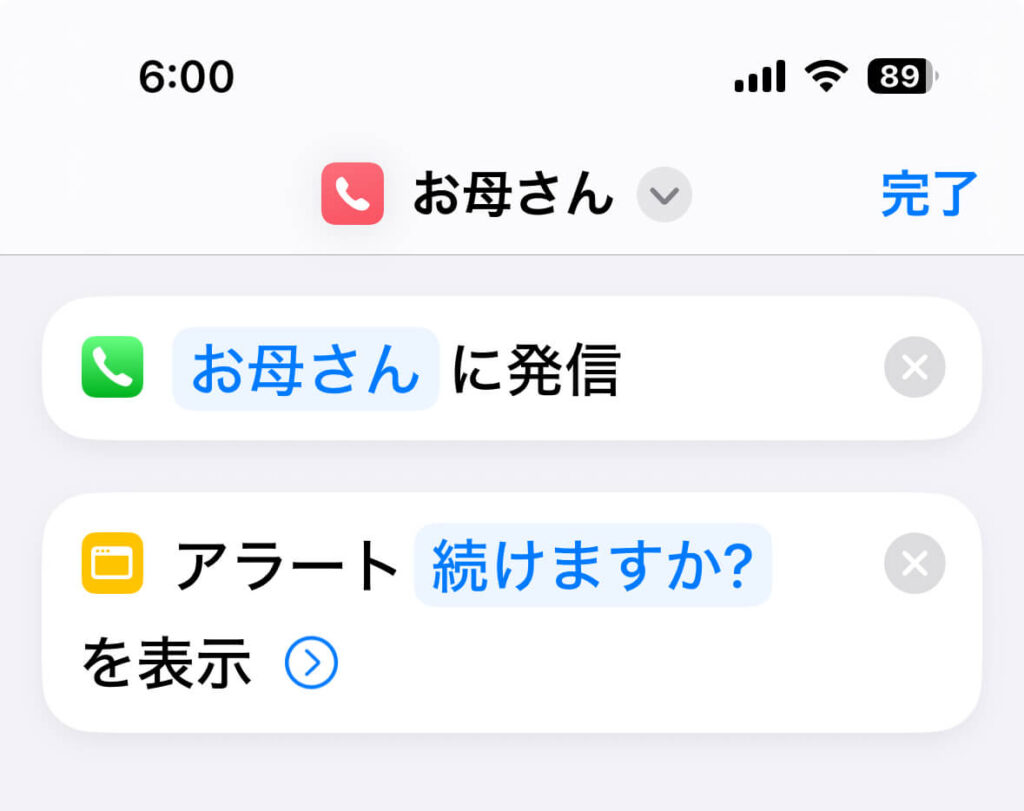
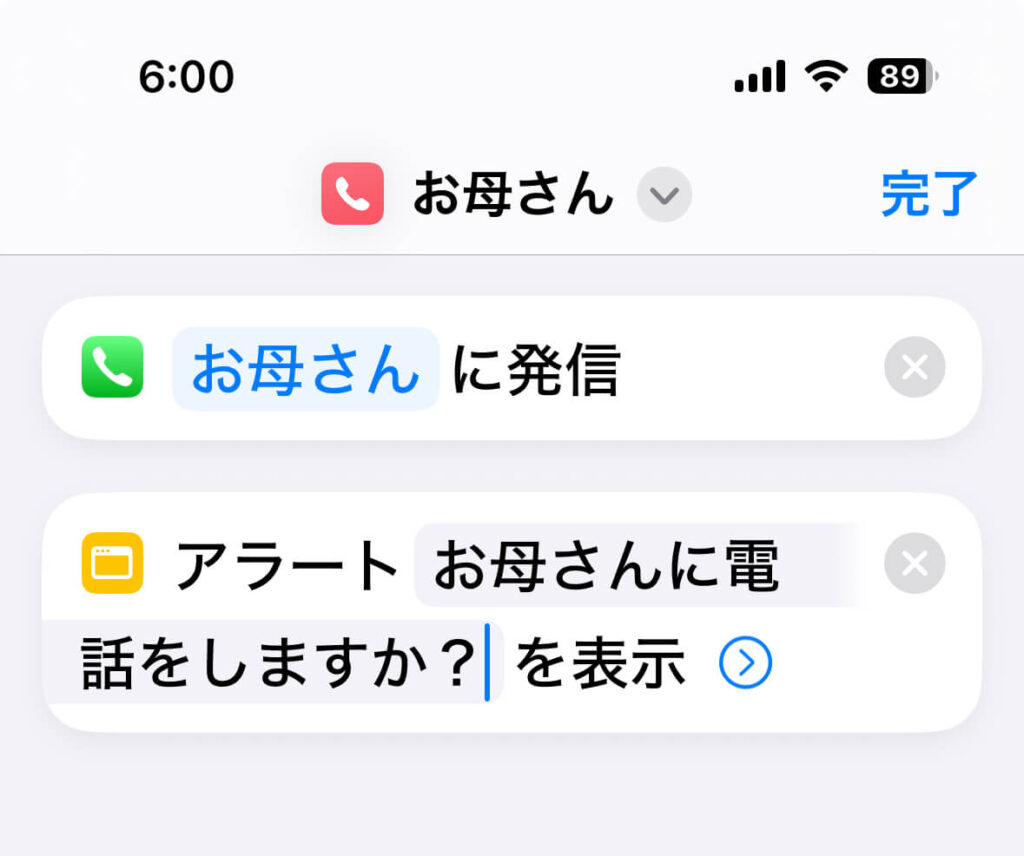
 ぽんたごん
ぽんたごん念を入れて、もう1つ下記のようにアラートを追加しても良いかもしれません。
実際に私は2段階目も作成しました。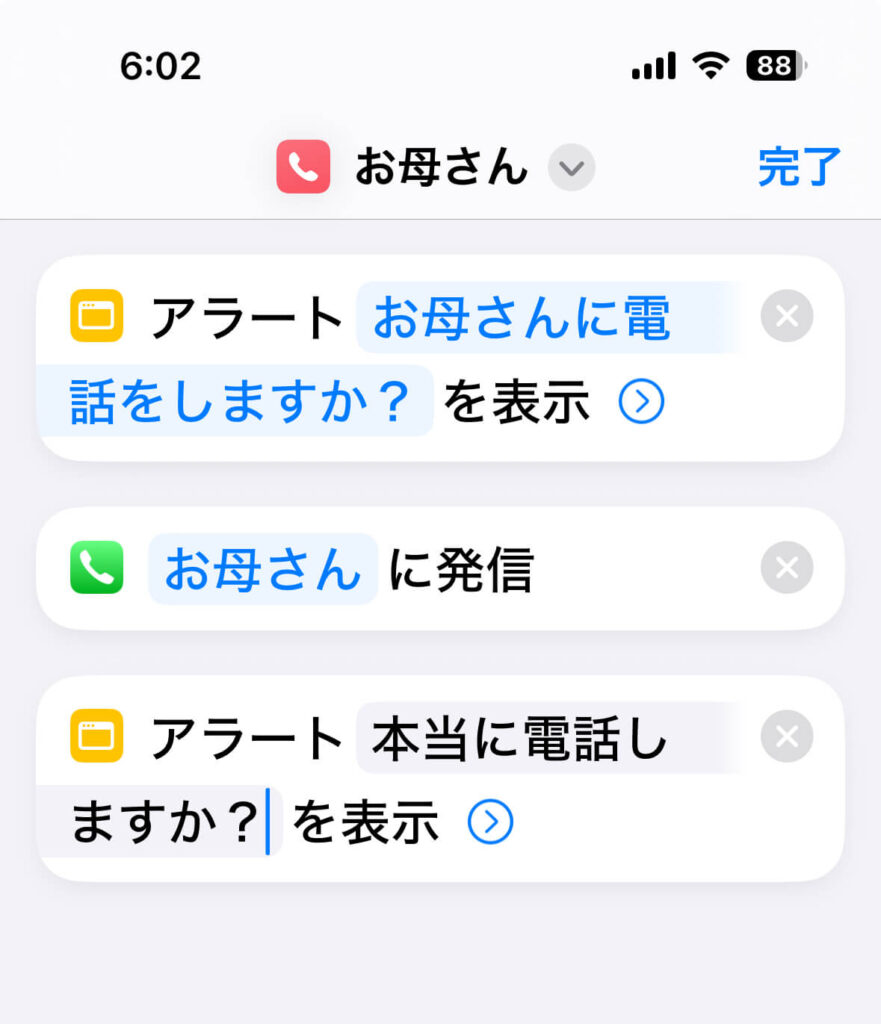
- 電話アクションの前に、先ほど作成したアラートを追加
作成したアラート前に移し、電話を最後に並べ替えをします。
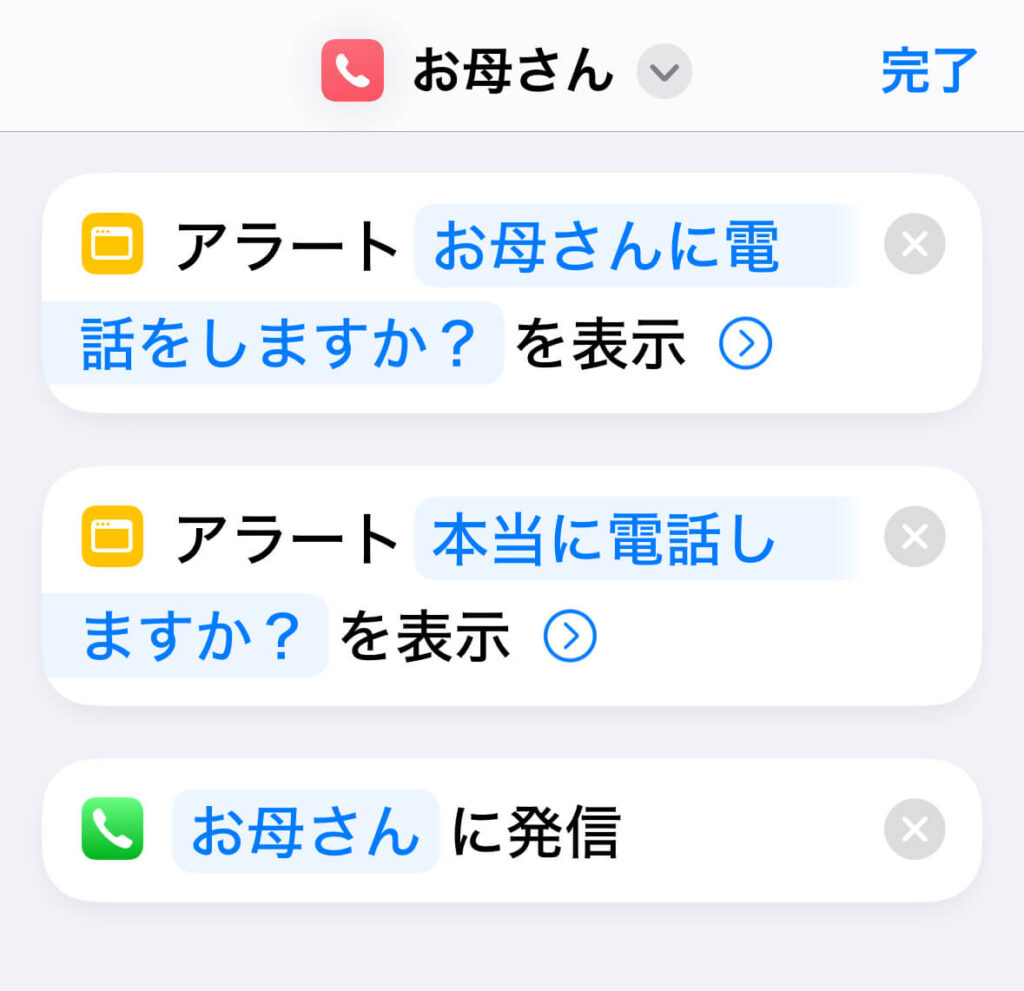
- 「OK」を押すと発信、「キャンセル」で中止できるようになります
ホームボタンにあるアイコンを押すとアラートが出てきて、2段階認証のような感じで電話をかけることができるようになります。
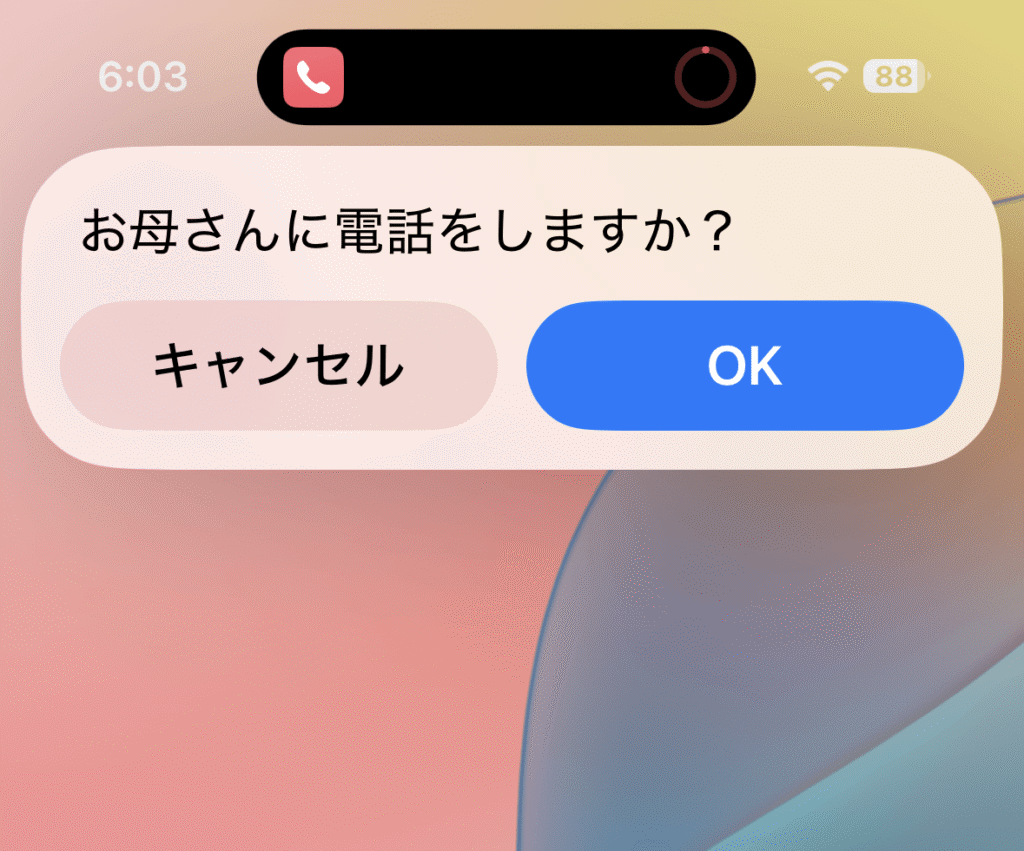
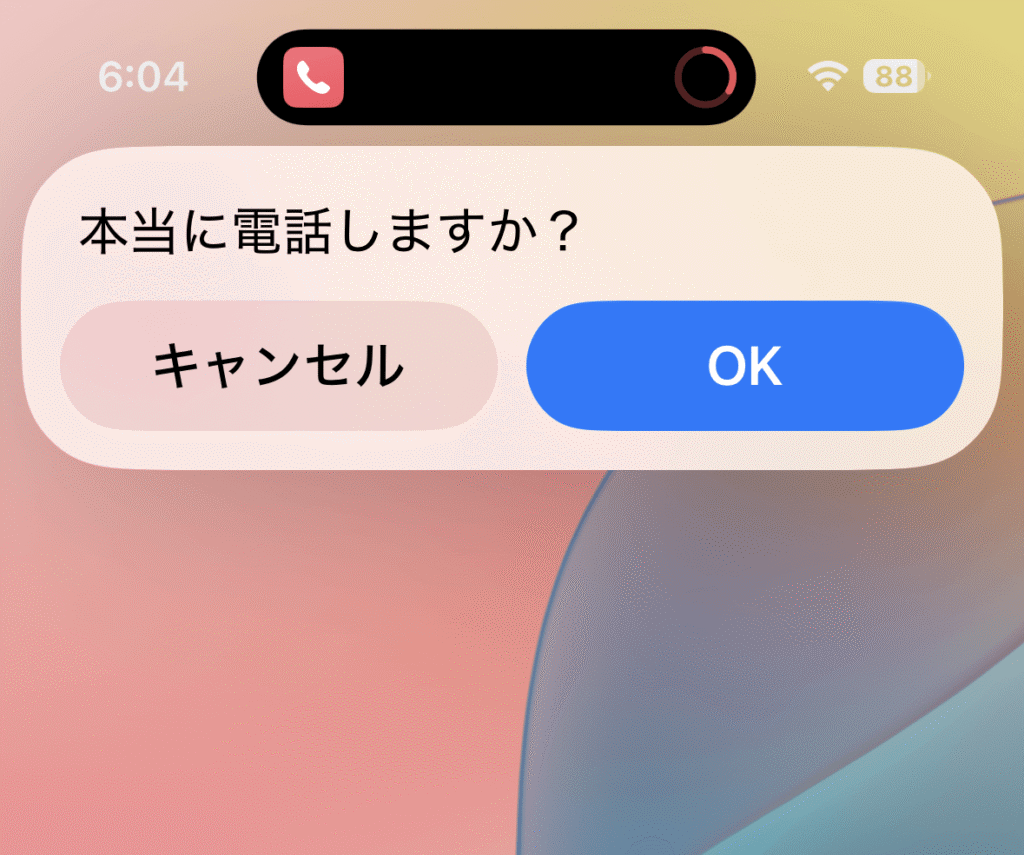
複数の連絡先にも対応!より便利にする工夫
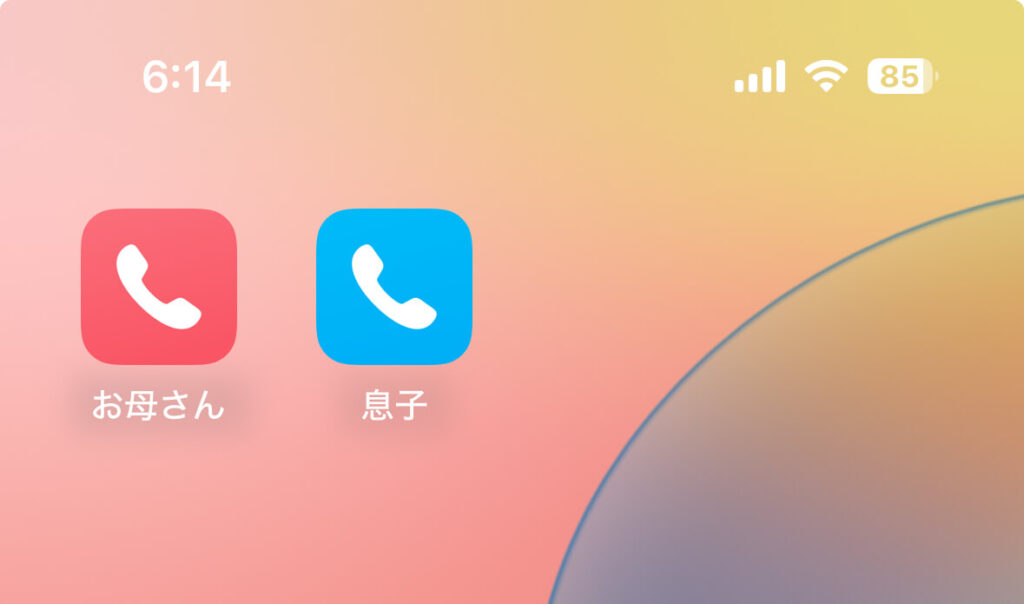
- 配偶者だけでなく、息子や娘など、複数のショートカットを作成してホーム画面に並べる
- 絵文字やカラーを変えて視認性アップ
- 電話としてまとめることで、アクセスを考慮してもいいかも
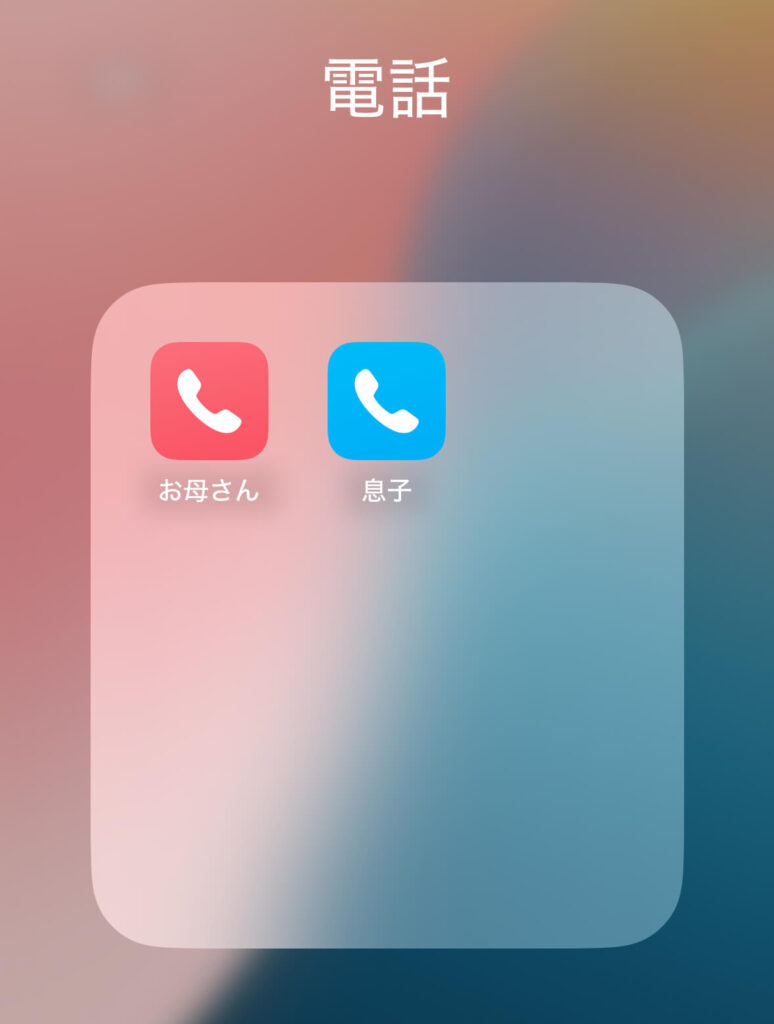
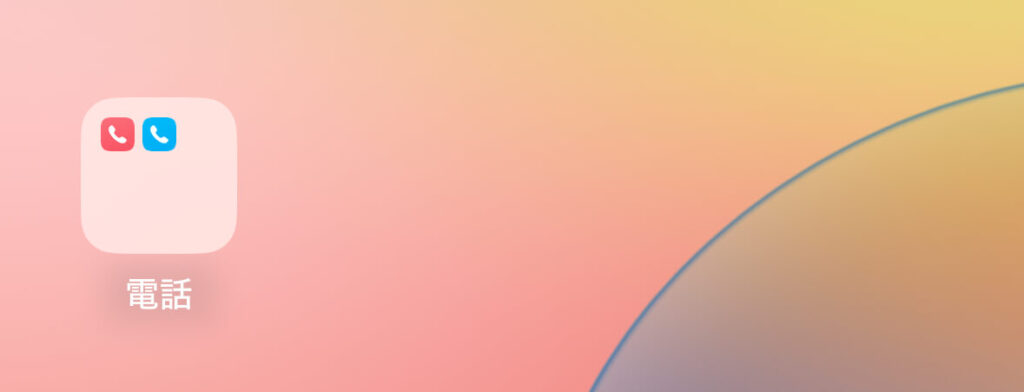
「電話」というカテゴリーにまとめて活用するのも良いかと思いましたが、これは人それぞれでしょう。
状況に応じて、工夫してみるのが良いと思います。

最近はLINE通話が主流なので、こちらでの紐づけも考えてみましたが、上手くできませんでした。
連絡先がLINE連携できていれば、対応可能かもしれません。
そうすれば「電話📞 父」「💬 LINE 娘」など用途別にショートカットを並べると、さらに便利になるかも。
まとめ|iPhoneを「親にやさしいスマホ」に変える工夫

- ワンタッチ通話ボタンで、高齢の親がiPhoneをもっと快適に使えるようになる小さな工夫を
- 高齢者だけでなく、子供などの他の家族にも応用は可能
- ショートカットアプリは、難しそうに見えて実は簡単
- 誤操作防止の「確認アラート」も設定してみよう
iPhoneに不慣れな家族にとって、ワンタッチ通話ボタンは大きな助けになります。
「親にiPhoneを持たせたけど、うまく使えていない…」と感じている方は、ぜひ試してみてください。

最後に、彼らのiPhoneを購入した中古サイトを紹介します。
参考にしてもらえれば嬉しいです。
iPhoneの中古を探すなら


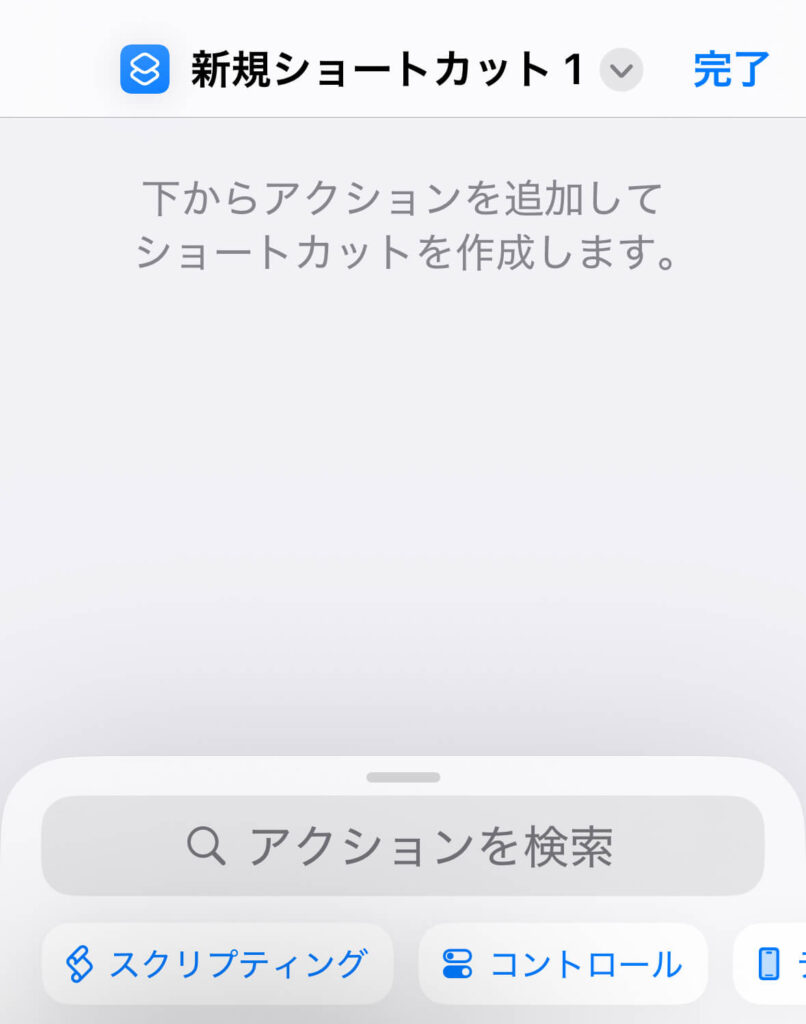
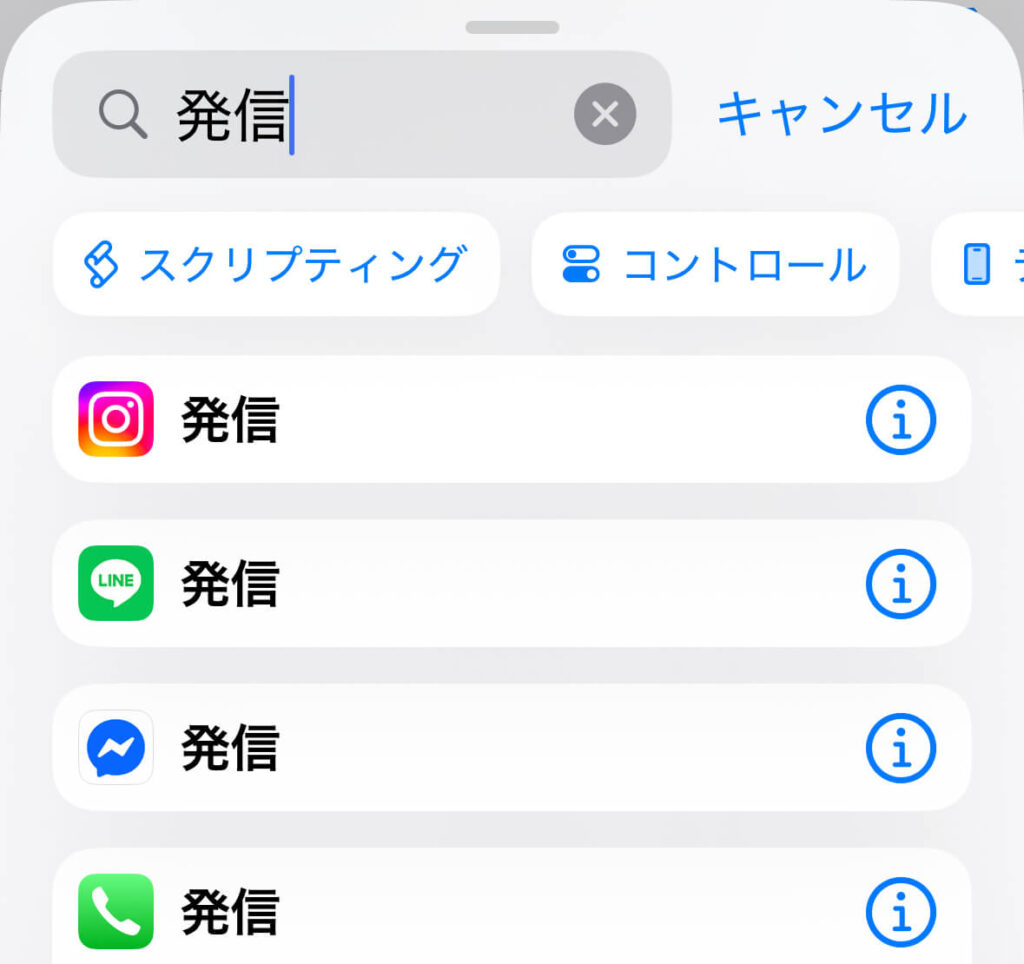
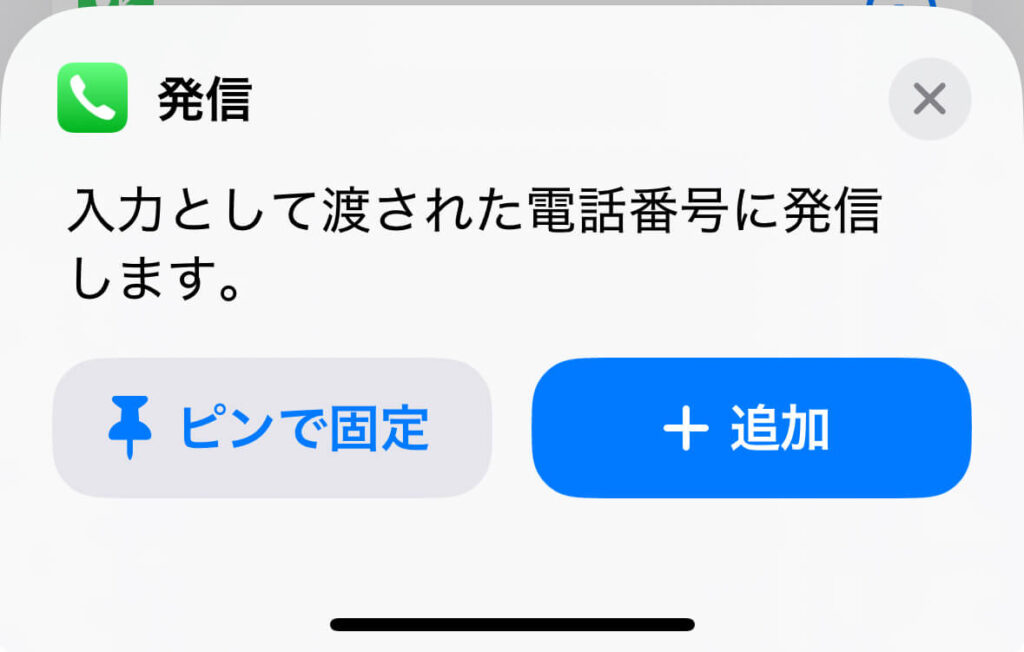
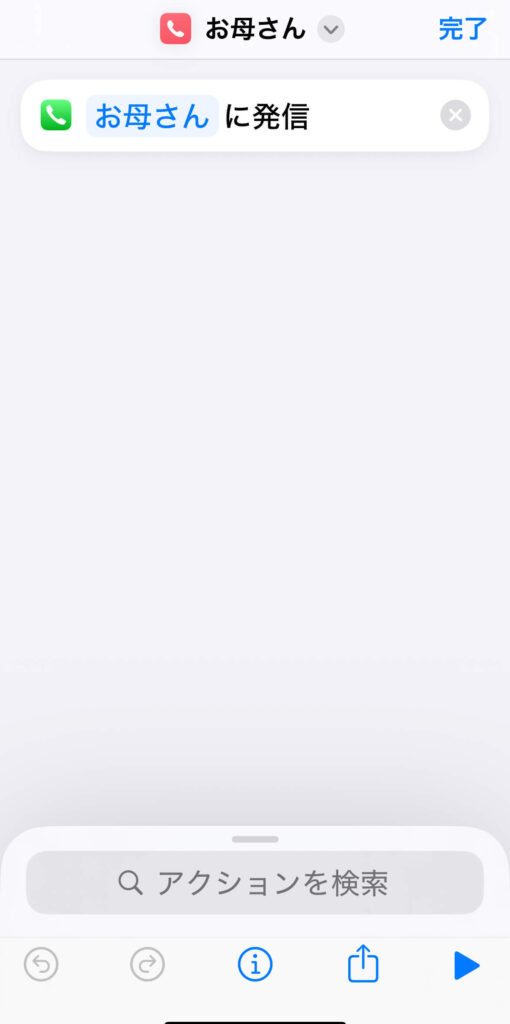
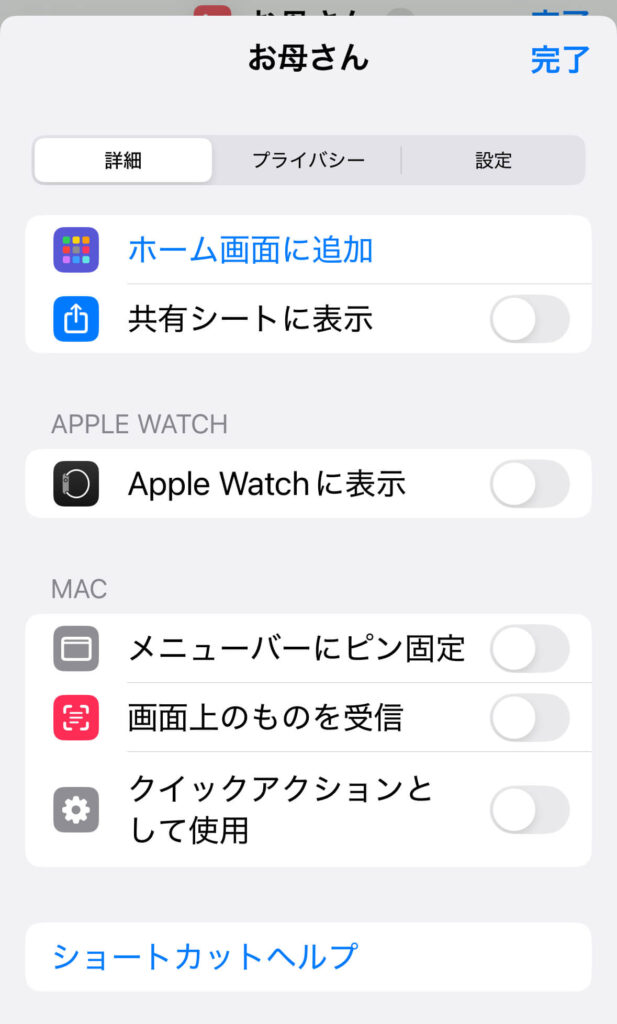
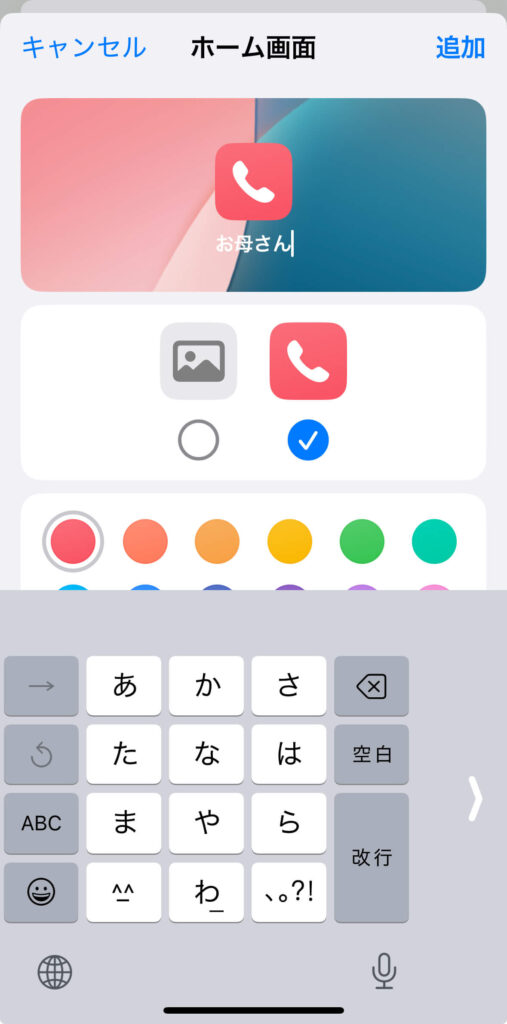
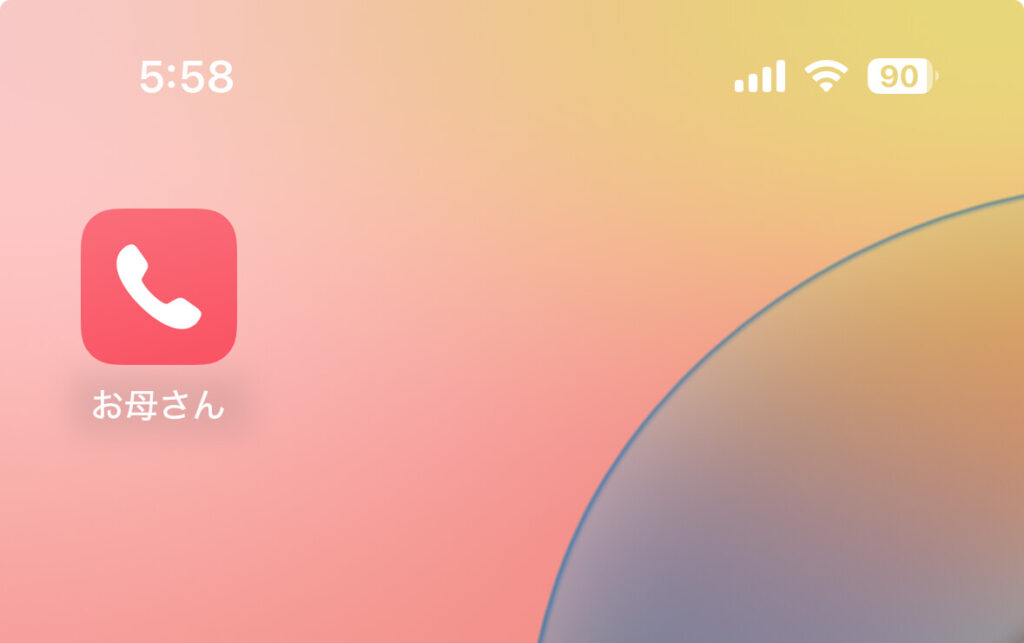


コメント